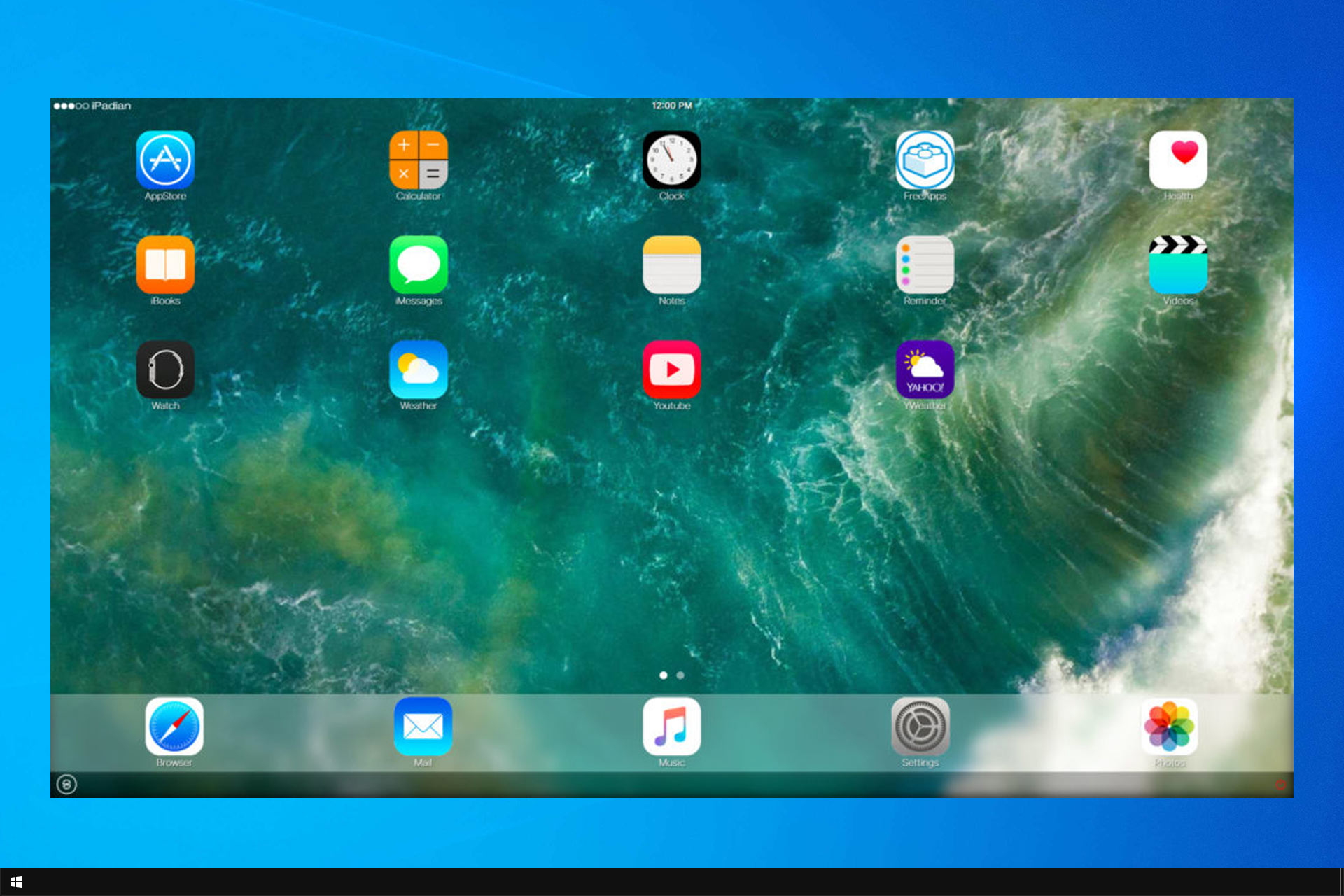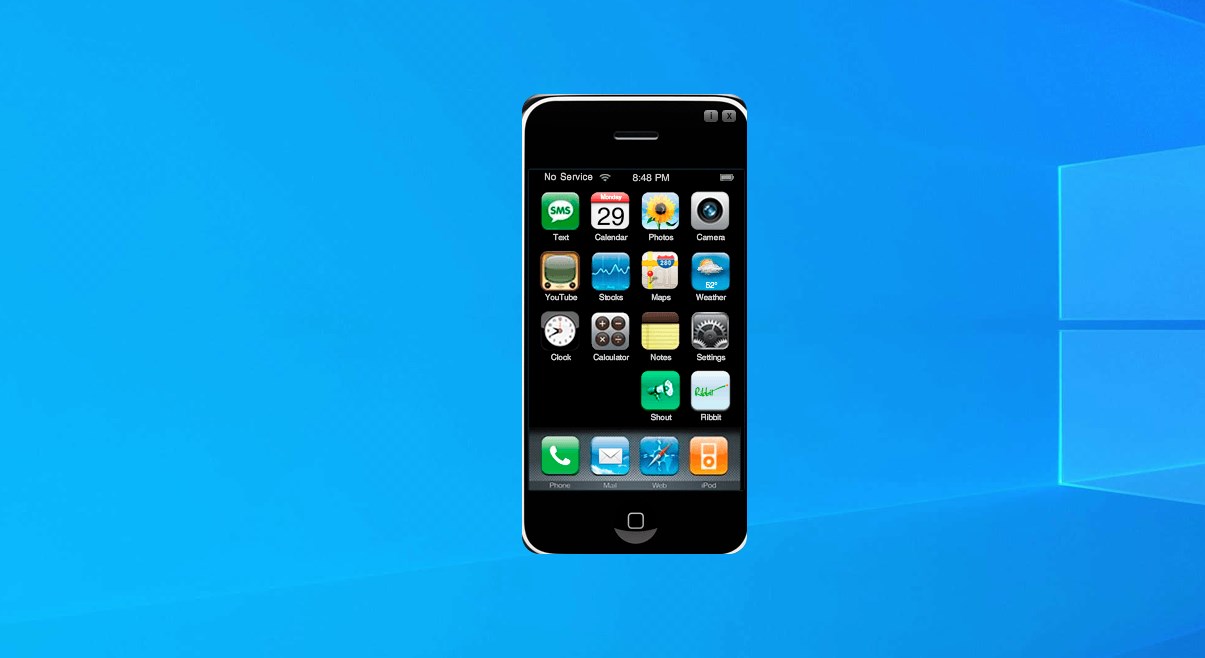The only way to run iOS apps on Windows 10 is with emulator
by Ivan Jenic
Passionate about all elements related to Windows and combined with his innate curiosity, Ivan has delved deep into understanding this operating system, with a specialization in drivers and… read more
Updated on
- Running iOS apps on Windows isn’t difficult, but you need to have proper software for it.
- There are a handful of applications that can do that, so keep reading to learn more.
Many users want to run iOS apps on their PC, and today, we will show you a couple of ways to download and run iOS apps on Windows.
This process requires third-party software, so keep reading to find out which software can help you with this task.
How can I download and run iOS apps on Windows?
1. iPadian Emulator
Perhaps the best iOS emulator for Windows 10 currently available is iPadian. This emulator allows you to run many iOS apps on your computer in an iPad-like interface.
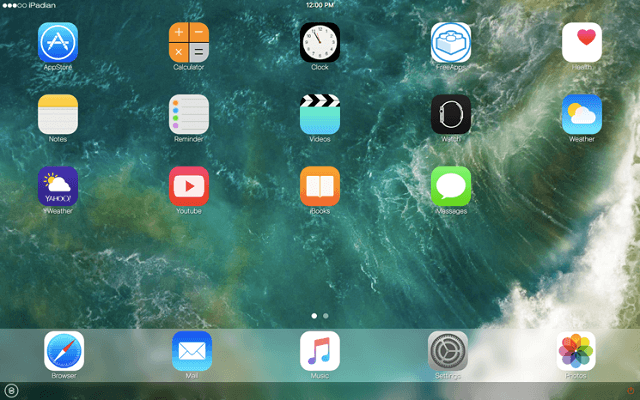
Of course, as running iOS apps on Windows 10 is not supported by default, using iPadian has its downsides. The biggest flaw of this emulator is (ironically, the same as Windows 10) the limited number of apps and games. Namely, iPadian doesn’t support iOS’s app store, as it uses its own custom app store.
Compared to the original app store, iPadian’s store looks poor. In the games category, there are less than 10 games you can install and play on your computer. However, if the app you want to run is featured in iPadian’s store, it’s a good choice.
How we test, review and rate?
We have worked for the past 6 months on building a new review system on how we produce content. Using it, we have subsequently redone most of our articles to provide actual hands-on expertise on the guides we made.
For more details you can read how we test, review, and rate at WindowsReport.
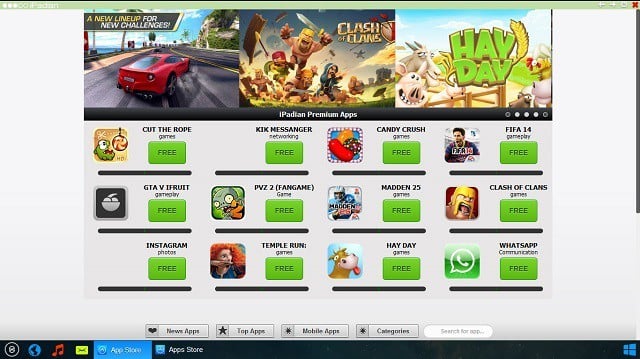
You can install iPadian just like any other program. Download and install the emulator, and you can start using apps and games. Also, keep in mind that you need .NET Framework and the latest version of Adobe Flash Player, for security reasons.
iPadian comes with a few essential apps pre-installed, like Facebook or YouTube. For everything else, download what you want from the store. The interface combines Windows and iPad-like environments, so you’ll have a feeling that you’re indeed using an iPad.
⇒ Get iPadian Emulator
2. Air iPhone Emulator
Another way to run iOS apps and games on Windows 10 is Air Iphone Emulator. It’s a simple Adobe AIR application that mirrors iPhone’s GUI in Windows. For this to work, you will need the AIR framework.
This app is mainly targeting developers and is not supposed to be a real replacement for the iPhone, but more like a clone without the hardware. If you would like a one-on-one experience with a virtual iPhone, check out this emulator.
Steps to install the Air iPhone emulator:
- First, download the file and save it on your PC
- Once the download is complete, double-click to open the .exe file and follow the onscreen instructions.
- Once installed, launch it, search, and download iOS apps on your PC for free.
⇒ Get Air iPhone Emulator
NOTE
This software is available for download only from third-party sources, so use caution.
What is the best iOS emulator for PC?
- iPadian iOS Emulator
- Air iPhone
- Xamarin Testflight
- MobieOne Studio
- Smartface
- Ripple Emulator
- How to Use Your iPhone as a Webcam on Windows 11
- How to Use Steam Deck’s Keyboard in Desktop Mode
- How to Format an NVMe SSD on Windows 11
To learn more about each of these tools, check our best iOS emulators for Windows 10 guide for more information.
Many emulators can help you run iOS apps and games on Windows 10, but not all can get the job done or are easy to understand. In case you’re looking for something different, we have a great guide on iOS apps to control PCs remotely and our guide on how to mirror your iOS device to PC.
Feel free to tell us about your experience with these emulators in the comments section or recommend others who helped you.
Вы хотите играть в игры для iOS на ПК и ощущать внешний вид устройства iOS, даже не владея им? Если да, то вы точно попали в нужное место. Благодаря замечательным эмуляторам и симуляторам iOS вы можете играть в игры для iOS на своем ПК, которые в остальном являются эксклюзивными для устройств iOS.
Теперь вам может быть интересно, что такое эмулятор? Читайте дальше, чтобы узнать об эмуляторах iOS. Мы составили список лучших эмуляторов iOS для ПК с Windows, которые предоставляются бесплатно и могут поддерживать каждая версия операционных систем Windows (7/8 / 8.1 / 10).
Содержание
- 1. Что такое эмулятор iOS?
- 2. Чем эмулятор отличается от симулятора?
- 3. Топ-5 эмуляторов iOS для Windows
- 3.1 iPadian
- 3.2 Эмулятор iPhone Air
- 3.3 СмартФейс
- 3.4 MobiOne Studio
- 3.5 APP.IO ЭМУЛЯТОР
Что такое эмулятор iOS?
Эмулятор iOS — это, по сути, программное обеспечение, которое можно установить в операционной системе Windows на вашем компьютере. Он используется для запуска приложений iOS на ПК. В двух словах, это виртуальная машина, которая поддерживает работу приложений, принадлежащих другой операционной системе, и обеспечивает их бесперебойную работу.
Чем эмулятор отличается от симулятора?
Эмулятор работает как замена оригинальному устройству. На нем можно запускать то же программное обеспечение и приложения, что и на исходном устройстве, без их модификации. Эмуляторы в основном используются пользователями, не использующими iOS, которые хотят испытать интерфейс iPhone / iPad, не имея оригинального устройства. Пользователи и разработчики в основном предпочитают тестировать приложения из-за его удобных функций и гибкости.
С другой стороны, симулятор может настроить среду, аналогичную операционной системе исходного устройства, но не копирует его оборудование. По этой причине некоторые приложения могут не работать в симуляторах или работать немного иначе. Симулятор часто выполняет код быстрее и плавнее и запускается мгновенно в течение нескольких секунд.
5 лучших эмуляторов iOS для ПК с Windows
1. iPadian
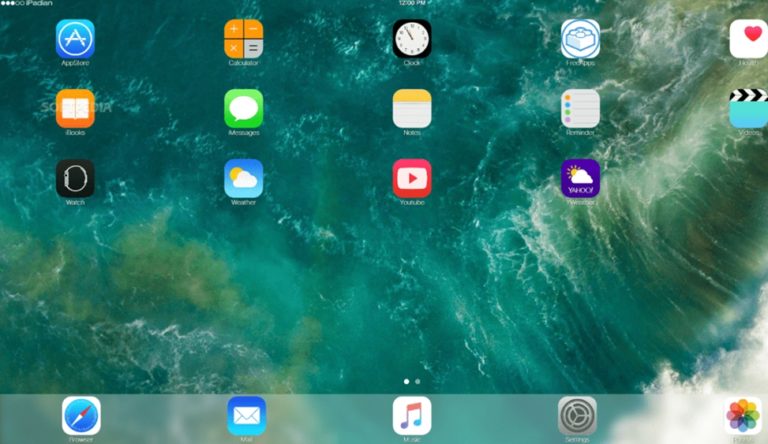
iPadian — это симулятор iOS для ПК с Windows, который имеет такой же графический интерфейс, как и iPad. Когда вы его используете, интерфейс, который вы используете на своем компьютере с Windows, будет таким же, как при использовании iPad. Однако вы не можете получить доступ к магазину приложений Apple, поэтому вы ограничены собственным магазином приложений iPadian.
iPadian доступен как в бесплатной, так и в платной версии. Его бесплатная версия достаточно хороша, чтобы быть реализованной для любого игры для iOS или приложения. Этот эмулятор iOS известен своей высокой скоростью обработки, привлекательным графическим интерфейсом, хорошей скоростью загрузки, совместимостью приложений и богатым дисплеем. Еще один плюс — вы мгновенно получаете доступ к кнопкам и сенсорному экрану, просто нажимая на экран.
Посетить сайт
2. Эмулятор iPhone Air
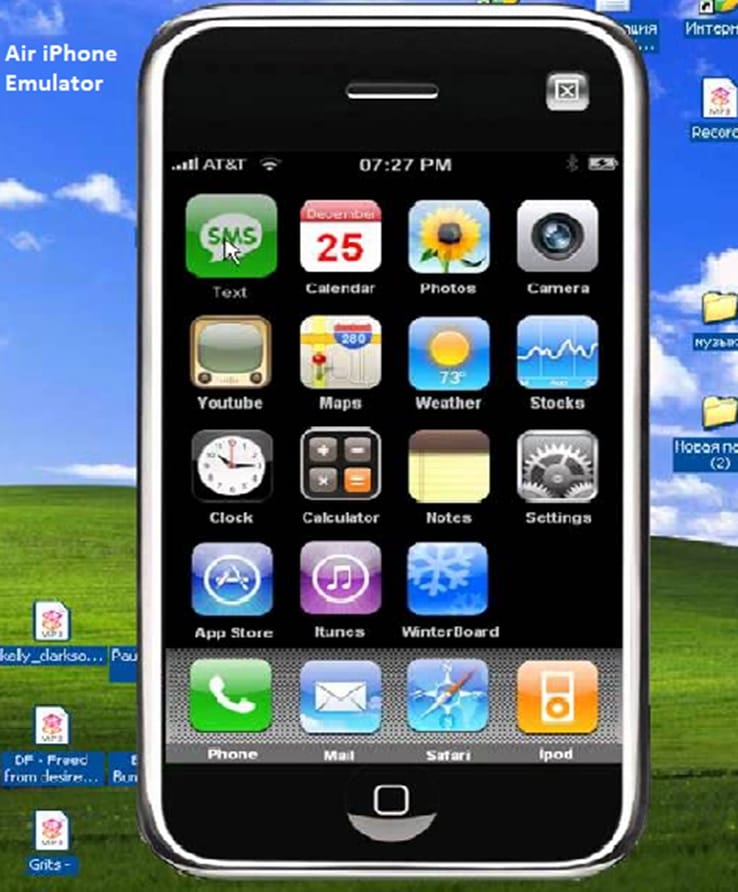
AIR iPhone известен своей простотой и удобным интерфейсом. Это приложение Adobe AIR, которое предлагает графический интерфейс iPhone и позволяет запускать приложения iOS прямо на вашем ПК. Он имитирует графический пользовательский интерфейс iPhone. Для запуска Air iPhone вам потребуется среда AIR для приложения к программе. Этот эмулятор iOS для ПК бесплатный и лучше всего совместим с Windows 7, 8 и 8.1.
Посетить сайт
3. Умное лицо
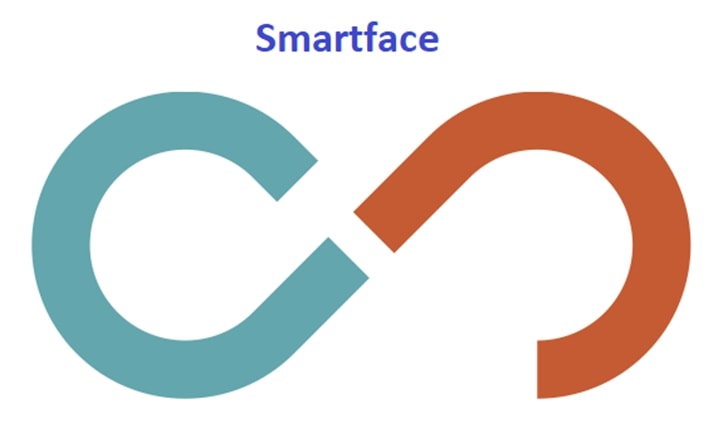
Smartface — это программное обеспечение для разработки приложений, которое позволяет бесплатно эмулировать iOS. Основная цель Smartface — тестировать приложения iOS в различных средах iOS. Это полнофункциональная платформа управления мобильностью предприятия, которая снижает затраты, повышает производительность, устраняет зависимость и предоставляет стратегические решения для мобильности. Эмулятор iOS предоставляет полные возможности отладки приложений iOS. Это эмулятор, который подойдет вам, если вы хотите получить опыт работы на своем ПК с Windows, аналогичный опыту на iPad или iPhone и их родных приложениях.
Посетить сайт
4. MobiOne Studio

MobiStudio — один из лучших эмуляторов iOS для ПК. С помощью этого эмулятора мы можем запускать как приложения iOS, так и приложения Android на нашем ПК. Это очень полезно для разработчиков, потому что кроссплатформенные приложения MobiOne построены на популярной модели гибридных нативных приложений HTML5 с использованием фреймворка Cordova или PhoneGap с открытым исходным кодом. При желании вы можете создать оптимизированное мобильное веб-приложение или веб-сайт. Этот эмулятор iOS позволяет вам научиться играть в игры для iOS на ПК с Windows, чтобы вы могли запускать все игры и приложения для iOS бесплатно в системе Windows.
Посетить сайт
5. ЭМУЛЯТОР APP.IO
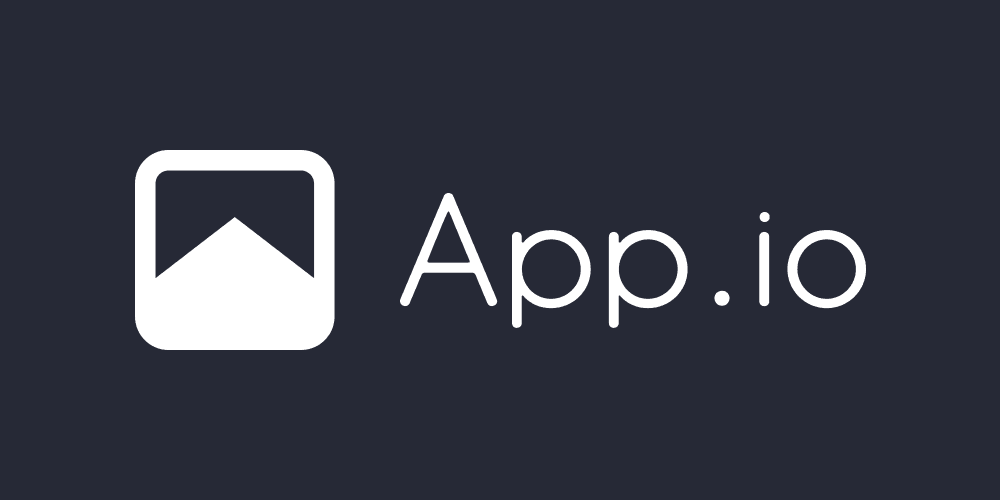
Если вы ищете эмулятор iOS для использования на вашем ПК с Windows без установки каких-либо приложений в вашей системе для этой цели, вы можете использовать эмулятор iOS App.io для Windows. App.io — это онлайн-эмулятор iOS, который может работать более или менее аналогично автономным эмуляторам. Все, что вам нужно сделать, это загрузить пакет iOS.app на сайт App.io, и через некоторое время вы получите интерфейс, в котором вы сможете запускать приложения. Преимущество использования этого веб-сайта в том, что он работает даже с файлами .apk, что означает, что вы также можете использовать этот эмулятор iOS для ПК для запуска приложений Android.
Посетить сайт
Последние мысли — Как играть
Это были одни из лучших эмуляторов iOS для ПК. Вы можете попробовать все эти эмуляторы на своем ПК по очереди. Завершите ту, которая, по вашему мнению, более удобна, и без проблем играйте в игры для iOS на своем ПК. Если есть какие-либо дополнительные вопросы, опубликуйте их в комментариях ниже. Мы будем рады вам помочь!
Раскрытие информации: Контент, опубликованный на TechLila, поддерживается читателями. Мы можем получать комиссию за покупки, совершенные по нашим партнерским ссылкам, без каких-либо дополнительных затрат для вас. Читайте наши Страница отказа от ответственности чтобы узнать больше о нашем финансировании, редакционной политике и способах поддержки.
На чтение 4 мин. Просмотров 3.8k. Опубликовано
У Windows 10 есть одна серьезная и хорошо известная проблема – отсутствие приложений в Магазине. Разработчики и программисты разработали определенную враждебность к приложениям Windows 10. В результате пользователи Windows 10 не могут запускать некоторые из самых известных приложений и игр.
Несмотря на различные усилия Microsoft по привлечению большего количества разработчиков к разработке приложений для Windows 10, ситуация, похоже, такая же. Из-за этого пользователи даже не считают Windows 10 своим главным развлекательным центром и склонны использовать другие платформы, скорее всего, Android и iOS.
У значительной части пользователей Windows 10 также есть iPhone. Для них это кажется логичным шагом для «переноса» некоторых своих приложений с одной платформы на другую.
К счастью, есть несколько способов сделать это. Хотя запуск приложений IOS в Windows 10 – не самый надежный вариант, он может выполнить работу для некоторых основных операций.
Итак, продолжайте читать эту статью, и вы узнаете, как запускать приложения и игры для iOS в Windows 10.
Содержание
- Как запустить приложения и игры для iOS в Windows 10?
- 1. iPadian Emulator
- 2. Air iPhone Emulator
Как запустить приложения и игры для iOS в Windows 10?
- iPadian Emulator
- Air Iphone Emulator
Лучший способ использовать приложения и игры для iOS в Windows 10 – использовать эмулятор. Существует множество эмуляторов, которые позволяют имитировать операционную систему iOS на вашем компьютере, чтобы использовать ее сервисы, включая приложения и игры.
1. iPadian Emulator
Возможно, лучшим эмулятором iOS для Windows 10, доступным в настоящее время на рынке, является iPadian. Этот эмулятор позволяет запускать множество приложений iOS на вашем компьютере в интерфейсе, похожем на iPad.

Конечно, так как запуск приложений iOS в Windows 10 по умолчанию не поддерживается, использование iPadian имеет свои недостатки. Самым большим недостатком этого эмулятора является (по иронии судьбы, аналогично Windows 10) ограниченное количество приложений и игр. А именно, iPadian не поддерживает магазин приложений iOS, так как использует свой собственный магазин приложений.
- ТАКЖЕ ПРОЧИТАЙТЕ: 5+ лучших эмуляторов iPhone и iPad для Windows 10
По сравнению с оригинальным магазином приложений, магазин iPadian выглядит плохо. В категории игр на вашем компьютере можно установить и играть менее чем в 10 игр. Однако, если приложение, которое вы хотите запустить, есть в магазине iPadian, это очень хороший выбор.

Вы можете установить iPadian, как и любую другую программу. Просто скачайте эмулятор, установите его, и вы сможете начать использовать приложения и игры. Также имейте в виду, что вам необходим .NET Framework и последняя версия Adobe Flash Player по соображениям безопасности.
iPadian поставляется с несколькими предустановленными приложениями, такими как Facebook или YouTube. Для всего остального, просто скачайте что хотите из магазина. Интерфейс представляет собой комбинацию Windows и iPad-подобных сред, поэтому у вас будет ощущение, что вы действительно используете iPad.
Если вам не нравится, как выглядит и функционирует iPadian, вы можете ознакомиться с нашим списком лучших эмуляторов iOS для Windows 10, чтобы узнать больше.
2. Air iPhone Emulator
Еще один способ запуска приложений и игр для iOS в Windows 10 – эмулятор Air Iphone. Это простое приложение Adobe AIR, которое отображает графический интерфейс iPhone в Windows. Чтобы это работало, вам понадобится среда AIR.
Это приложение в основном предназначено для разработчиков и не должно быть реальной заменой iPhone, а больше похоже на клон без аппаратного обеспечения. Если вы хотели бы один на один опыт с виртуальным iphone, не забудьте проверить этот эмулятор.
Шаги по установке эмулятора Air iPhone:
- Сначала скачайте файл и сохраните его на своем ПК
- После завершения загрузки дважды щелкните файл .exe и следуйте инструкциям на экране.
- После установки запустите его, найдите и бесплатно загрузите приложения iOS на свой компьютер.
Загрузите эмулятор Air iPhone отсюда.
Существует множество эмуляторов, которые могут помочь вам запускать приложения и игры для iOS в Windows 10, но не все могут выполнить работу или их легко понять. Не стесняйтесь рассказать нам о своем опыте работы с этими эмуляторами в разделе комментариев или порекомендовать других, которые вам помогли.
Примечание редактора . Этот пост был первоначально опубликован в январе 2017 года и с тех пор был полностью переработан и обновлен для обеспечения свежести, точности и полноты
Are you looking for an iOS emulator for Windows 10, want to know the best? Appetize.io is the best iOS emulator for your Windows PC to test run app developments and demos.
Duplicating your iPhone’s function on Windows PC is very much possible with iOS emulators now, that too without any added hardware. Run a mobile app or your favorite PUBG game, or if you are a software developer, these iOS emulators for Windows 10 will help in the testing of apps very smoothly.
What Is an iOS Emulator For Windows PC?
Before going ahead, let us just brush up on the concept of an ‘Emulator’. Emulators can be known as an added software that can create another atmosphere on Windows (in this case) to operate iOS apps and other functions. They essentially replicate the iPhone on other operating systems to help you run and test iOS apps. Mostly developers and gamers are the ones to be using them the most, but now you can also have a try at it.
Besides the positive side of an emulator including platform-hopping and cost-free availability, it can disturb other apps’ working due to large RAM usage. Because of it, your high-end game may also get disturbed. Hence, we recommend a solution called Advanced PC Cleanup, which not only improves system performance but also acts as a game booster, system protector, Windows, and disk optimizer.
You might have heard about several Android emulators before, let us run through the details of iOS emulators for Windows today whose list is collaborated below.
Best iOS Emulators For Windows 10 –
Let’s take a look at the list of the best iOS emulator for Windows 10.
1. Appetize.io
Appetize is a web-based platform that just asks you to upload your apps on the website and eve
Appetize is a web-based platform that just asks you to upload your apps on the website and everything is set then. Interestingly, this process can happen from any browser available, hence there is no need to be specific in terms of the same. If you are looking for a free iOS emulator for Windows 10, then this one is perfect for you.
No wonder why it is known as the best emulator for iPhone as developers highly recommend it for testing. The iOS emulator for PC is free to use and you can access network traffic, debug logs, and even quickly diagnose the problem from a remote device.
Price: Free
Get it Here!
2. Smartface
One of the best iOS emulators for Windows 10, Smartface is known to have an excellent and user-friendly interface that is common for developing cross-platform apps. You just need to make sure that iTunes has already been installed on the PC after which you can begin with developing applications.
Smartface carries two versions, i.e. free and premium, where the premium version holds some of the advanced features to help the developers in testing apps. Smartface also has an Android emulator along with a free iOS emulator for Windows 10.
Price: Premium Version starts from $99
Get it Here!
3. Corellium
It works swiftly as on your Windows PC as it is a cloud solution. If you wish to stay away from unnecessary stress of downloading new software. Corellium is an amazing iOS emulator as it supports a wide range of test support with such a simple interface.
Testing cross-platform mobile and applications is quite a simple matter here as you can run on Arm hardware. You can find the fidelity of real devices using this service.
Price: $99 per month
Get it Here!
Also Read:- Best Free ARKit Games & Apps for iPhone.
4. Air iPhone Emulator
This iOS emulator for Windows 10 runs familiar with Adobe Air Framework. Yes, you need to install Adobe Air on your PC to run this application. It simply allows all your iPhone apps and games to show up on the desktop, done through a very simple installation process.
It is one of the iOS emulators for PC-free applications to help you use iOS on Windows operating systems.
Price: Free
Get it Here!
5. iPadian
iPadian is one of the iOS emulators for Windows which continuously updates its features. It however, does not allow you to access App Store or iOS applications on your computer. Instead it gives you a similar environment as an iPhone and lets you run applications specifically designed for it.
It has the iOS imitation for your Windows PC in design, appearance and functionality. There are some of the actions and features that emulate the iOS device for usage on your laptops. While running social media applications such as Facebook, Instagram will give you the same feeling as on iPhone.
Get it here!
Conclusion –
Now you have a perfect list of iOS emulators for Windows PC with you, select the one that supports most of your needs. From Apptetize.io to Smartface, each one of them has its characteristics. Also, do let us know about your experiences of using emulators and suggestions in the comment section below.
Which Is the Best iOS Emulator For Windows 10 In 2023?
No doubt, Apptetize.io is one of the best iOS emulators you can find for Windows 10. It is specifically designed to use iOS apps on PC for testing, development, and support. The web-based program makes it super easy to operate from anywhere and on any device.
Frequently Asked Questions-
Q1. Is there an iOS emulator for Windows?
Yes, there are several iOS emulators for Windows 10. If you are looking for one to test some applications on your PC, there is a solution. We have listed a few of the best iOS emulators for Windows 10 in the blog post.
Q2. Can you run iOS apps on Windows 10?
Yes, unlike the misconception that iOS apps can’t be run on Windows in any way possible. The best iOS emulator for PC allows the user to run the iOS apps on the PC.
Q3. How do I get an iOS emulator on Windows 10?
You get various options to run iOS apps on a PC using one of the best iOS emulators for Windows 10. It can also be in the form of a Chrome extension
Q4. Is there an Apple emulator for PC?
Some might find it bizarre to think of emulating iOS applications on your Windows PC. But it is very much possible with the use of the best iOS emulator for Windows 10 like Smartface.
Q5. Are iOS emulators safe?
iOS emulators are safe to use as long as it comes from a trusted source. You must download the software from a reputable manufacturer and scan the downloads using antivirus software.
Q6. Can I use Xcode on Windows?
No, Xcode is meant to work on Apple devices. It only works on Mac, iPhone and iPad.
Q7. Can Bluestacks emulate iOS?
No, Bluestacks does not have an iOS emulator yet.
Q8. Which is the best free iOS emulator for PC?
You can try out Appetize for free on your PC with the Live Demo on their official website.
Нет никаких сомнений в том, что Android сейчас является самой популярной мобильной операционной системой. По сравнению с любой другой мобильной ОС Android предоставляет пользователям гораздо больше возможностей и возможностей настройки; однако любая другая мобильная ОС, которая может составить жесткую конкуренцию Android, — это iOS.
Как и в случае с Android, доступность приложений для iOS относительно высока. Кратко загляните в магазин приложений iOS; вы найдете приложения для разных целей. Иногда мы хотим запускать эти приложения на наших компьютерах или ноутбуках.
Поскольку в iOS нет встроенной функции для эмуляции приложений на ПК, вы можете использовать эмуляторы iOS для эмуляции приложений на компьютерах с Windows или MAC. В этой статье мы расскажем о некоторых из лучших эмуляторов iOS, которые помогут вам запускать приложения iOS на ПК.
1. Xamarin TestFlight
Если вы разработчик приложений для iOS, Xamarin TestFlight может оказаться очень полезным. Это эмулятор iOS для ПК, который работает очень плавно. Теперь он принадлежит Apple, предоставляя вам множество полезных функций эмулятора.
Однако с другой стороны, эмулятор iPhone для ПК совместим только с iOS 8.0 и выше. С другой стороны, Xamarin TestFlight можно загрузить и использовать совершенно бесплатно.
2. Adobe ВОЗДУХ
Технически Adobe AIR не является эмулятором; это инструмент разработчика, который позволяет тестировщикам понять, как приложение будет выглядеть в экосистеме iOS. Это платформа, которая позволяет создавать новые экземпляры графического интерфейса iOS на ПК с Windows.
С другой стороны, вы получаете аппаратные ограничения на репликацию. Это означает, что то, что вы видите в AIR iPhone, может не совсем точно отображаться на устройстве iOS. Тем не менее, Adobe AIR — отличный эмулятор iOS для тестирования приложений.
3. Кореллиум
Corellium — это платформа виртуальных устройств, работающая на серверах ARM в облаке. Исследователи безопасности в основном используют платформу для запуска симулированного устройства iOS в браузере.
Это не совсем эмулятор, а программное обеспечение для виртуализации iOS, которое могут использовать отдельные пользователи. Однако получение инструмента и его настройка могут оказаться непростой и сложной задачей.
4. Xкод
Xcode — популярный и отличный эмулятор iOS, созданный для целей тестирования. Если вы разработчик iOS, возможно, вы уже использовали Xcode на своем Mac для создания или тестирования своих приложений.
Самое замечательное в Xcode то, что он позволяет запускать ваши приложения на виртуальном устройстве, а не развертывать их на физическом устройстве. Xcode предлагает вам возможность выбора из различных устройств и размеров экрана. Мало того, вы даже можете выбрать разные версии iOS.
5. Эмулятор Айфона Air
Это один из моих любимых эмуляторов из-за его простоты и удобного интерфейса. Это приложение Adobe AIR воспроизводит графический интерфейс iPhone на вашем ПК. Для работы этого приложения вам потребуется среда AIR.
Единственная цель AIR iPhone — воспроизвести графический интерфейс пользователя мобильного телефона. Есть много применений, которые я могу придумать для этого приложения.
6. appetize.io
Appetize — еще один отличный онлайн-эмулятор iOS, который работает почти так же, как офлайн-эмулятор. Важно то, что это бесплатный эмулятор, который будет поддерживать платформу Adobe AIR. После запуска этого программного обеспечения вы должны щелкнуть параметр «Загрузить» на домашней странице, чтобы эмулировать приложения iOS в вашей Windows.
Поскольку Appetize.io размещается в облаке, вам не нужно устанавливать какое-либо приложение на свой компьютер. С Appetiz.io вы можете получить доступ к iPhone, iPhone 11 Pro Max, а также к паре других iPhone и iPad.
7. СмартФейс
Ну, Smartface — это не совсем эмулятор iOS. Вместо этого это специальный пакет программного обеспечения для разработчиков приложений. Разработчики в основном используют Smartface для тестирования существующих приложений или создания новых.
Плюс Smartface в том, что он поддерживает все фреймворки, такие как Objective-C, Swift, Java, Kotlin, React Native, Ionic и другие. Его также можно использовать для эмуляции смартфонов на базе iOS.
8. Симулятор iPhone
Симулятор iPhone предназначен для тех, кому нужно за считанные минуты создать виртуальный iPhone на рабочем столе. Вы увидите настоящий iPhone на рабочем столе.
Однако, если вам нужно протестировать какое-либо приложение, вы будете разочарованы, потому что у него нет доступа к App Store. Однако вы можете получить доступ к приложениям по умолчанию, таким как Блокнот, часы, калькулятор и т. д.
9. Лямбда-тест
LambdaTest — это веб-инструмент, предназначенный для разработчиков приложений. Платформа позволяет разработчикам тестировать собственные приложения IOS с помощью симулятора. Хотя LambdaTest нельзя рассматривать для опытных приложений iOS в Windows, его все же можно использовать для тестирования.
Пользовательский интерфейс LambdaTest безупречен и легок, что позволяет загружать приложение для iOS одним щелчком мыши. После загрузки вы можете начать тестирование приложения iOS на любой версии iOS.
10. iPadian
Что ж, iPadian — это не эмулятор iOS, а симулятор iOS, который вы можете использовать на своем ПК. Поскольку это симулятор, вы не получите столь необходимый App Store. Тем не менее, он предоставляет вам доступ к приложениям 1000, включая Facebook, WhatsApp и Twitter. Итак, если вы хотите получить опыт работы с iPad на своем ПК, попробуйте это.
Единственным недостатком iPadian является то, что это полностью платное решение и даже не предлагается бесплатная пробная версия. Это единственная причина, по которой мы указали его в конце списка.
Итак, выше приведены лучшие эмуляторы iOS для запуска приложений iOS на ПК. Вы можете попробовать все эмуляторы на своем ПК по отдельности, а затем выбрать тот, который лучше всего подходит для запуска вашего любимого приложения iOS на вашем ПК. Надеюсь, вам понравилась наша работа, поделитесь ею и с другими. Оставьте комментарий ниже, если у вас есть какие-либо вопросы по этому поводу.